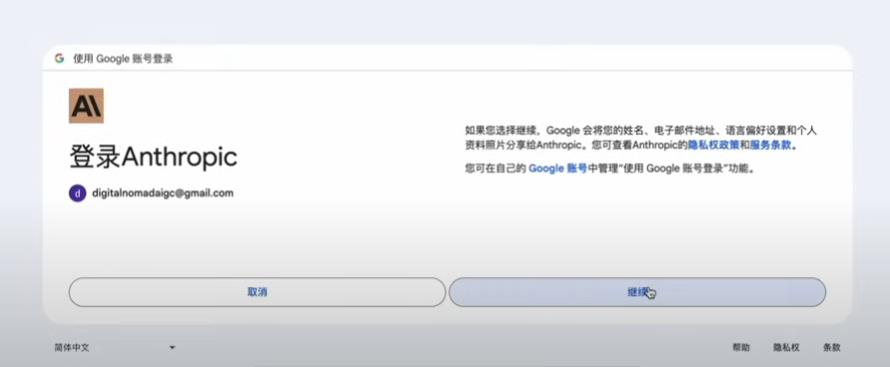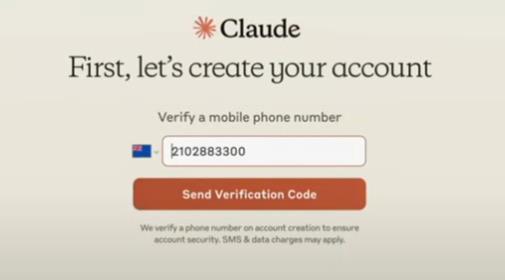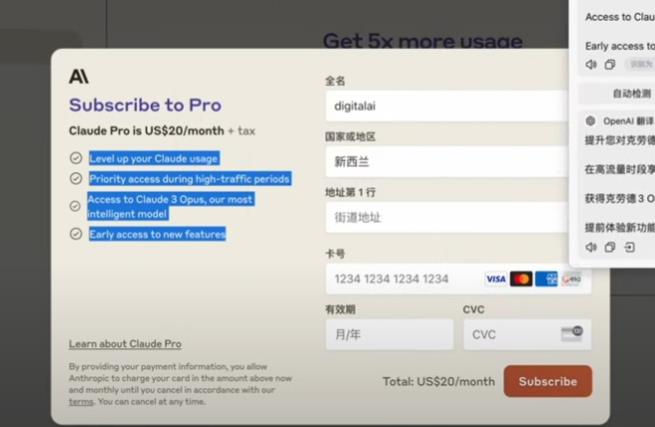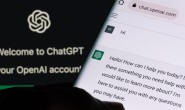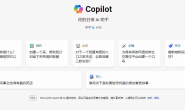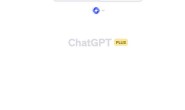大家好,今天讲一下注册Claude3的最新方法,这个方法是100%有效的。Claude3发布之后,它的性能已经超越了GPT-4。它有三个模型,其中中间这个模型相当于GPT-3.5,其中有个模型的性能超越了GPT-4。如果你生活在中国大陆,现在注册Claude3非常困难。如果你用接码平台注册,注册时你会提示你号码不支持,导致你无法成功注册Claude3。或者你注册成功了,但是登录进去使用后会被秒。主要的原因是它现在必须要用实体手机号码去注册,不能用接码平台的号码去注册。并且注册时的IP所在国和号码所在国要对应起来,要不然在使用时也会像屏幕面前这样被秒禁。它其实是要比ChatGPT更难注册的。今天我们就来介绍2024年最新的注册Claude3的方法,这种方法几乎可以一次成功。你只要跟着我的步骤来操作,就可以用上目前最强的AI大模型Claude3。
注册准备
其实成功注册Claude3只需要三个条件:第一个是海外IP,第二个是海外邮箱,第三个是海外手机号码。其实并不难,只要你解决了这三个问题,你可以像屏幕面前一样正常的使用Claude3。
首先你要找一个海外IP。你有什么境外国家的号码,就用什么境外国家的IP。如果你没有海外的号码,那你就找一个新西兰的IP。关于境外手机号码这个话题,我其实之前有讲过。比如英国的、美国的、新西兰的、泰国的。确保你的IP是海外IP之后,打开谷歌浏览器Chrome,点击右上角三个点,「打开新的无痕模式」。确保你现在是无痕模式之后,点击下方的「设置」按钮,找到「隐私与安全」,点开它,然后找到「第三方cookie」,点开它。页面往下拉,找到下方的「Do not Track」按钮,把它打开,点击「确认」按钮。打开之后关闭该页面。
其次去注册一个海外邮箱,海外邮箱这里首选Gmail或Outlook也可以。Gmail的注册方法可以查看我之前的教程《谷歌gmail账号注册教程》,讲得非常详细,也是可以100%成功。当然也可以使用Outlook邮箱,。这里顺便讲一下,Outlook其实是可以在国内使用的,不需要梯子。
开始注册
接下来回到文章里,点击「Claude3注册页面」,现在去注册页面注册了。海外手机号码,这里还有一个境外手机号码的问题,等一下来细讲一下这个部分,这个部分会比较复杂一点。打开它的注册页面之后,这里有两种方式注册,第一种是使用第三方的邮箱,第二种是使用谷歌邮箱直接登录。
这里就使用谷歌邮箱直接登录了,其实用什么邮箱都一样,只不过用谷歌邮箱免去了接收邮箱验证码的步骤。授权谷歌邮箱登录,稍微等一下它就会跳转到接收短信验证码的界面,就是这个界面了。
关于手机号码
如果你生活在中国大陆,这里的手机号码不能用接码平台的,要用境外的实体手机号。因为我的IP是新西兰的,这里选择新西兰的手机号码。新西兰的手机号码非常容易获得,可以直接去购买一个0月租免实名,8块钱可以用两年的新西兰的eSIM卡。这张卡我之前介绍过,哪怕你的手机是不支持eSIM功能的国行手机,后面也有办法做到添加这张卡。
那怎么判断你的手机是否支持eSIM功能呢?很简单,苹果手机和安卓手机查找的方法分别是这样:苹果手机点击「设置」找到「蜂窝网络」,如果这里有一个「添加eSIM」的文字,那么你的手机就是支持eSIM功能。安卓手机也是点击「设置」,找到「SIM卡」「添加SIM卡」,如果这里有一个「下载新的eSIM卡」,那么你的手机也是支持eSIM功能。这个网页也列举了哪些手机支持eSIM功能,中国大陆和澳门的所有的苹果手机或者安卓手机都不支持eSIM功能,港版的苹果手机只有5款机型是支持eSIM功能的,其它的都不支持。
现在点开文章里,关于新西兰的eSIM OneNZ的页面去购买。点击OneNZ后面的蓝色字体「这里」,购买新西兰eSIM。现在花8块钱去购买这一张eSIM卡了。在这里分实体卡和eSIM卡,选择后面的「Prepay eSIM」按钮。输入你的邮箱,邮箱一定不要填错。输完之后点击右边的绿色按钮「Add to cart」。稍微等一下来到了这个界面,页面往下拉,点击左下角的绿色按钮去结账。再稍微等一下来到了这个界面,再次检查一下你的邮箱有没有填错,邮箱一定不能填错。再点下面的手机号码,这里可以随便填10位数新西 兰号码,021开头,你可以在网上找一下。目前它这里不验证手机号码,所以随便填也无所谓。填好之后页面往下拉,点击绿色按钮下一步。出来的这个界面也是往下拉,拉到底部,勾一下使用条款,再点绿色按钮下一步。接下来就是付款页面了,给大家查一下2新西兰币是多少钱。现在的汇率是1:4.43,两新西兰币大概是8.86元。回到购买页面,这里就是填你的信用卡的卡号了。这里只能用Visa卡或者Master卡,不能用银联卡。大陆的Visa卡或者Master卡都是可以的,香港的也可以。点红色的按钮「Submit」就购买成功了。
购买成功会给你发邮件,总共会给你发三封邮件。第一封邮件就是付款成功的邮件,第二封邮件会给你发号码和eSIM二维码。收到第二封或第三封邮件可能要等24到48小时,我是等了一天才收到第二封邮件,所以要耐心等一下,因为现在买的人太多了。最主要的是你要拿到第二封邮件的二维码和手机号码。二维码这里没有显示出来,拉到底部的「附件」就可以看到。等一下就用你的支持eSIM功能的手机去添加这张eSIM二维码。所以这个二维码是最重要的,你要拿到二维码才有后面的步骤。
如果你的手机不支持eSIM功能,5Ber添加OneNZ eSIM也有办法。就用这张5Ber的实体卡片,把新西兰eSIM写入到5Ber里就可以了。当你拿了它的卡片之后,把这个卡片插入到你的手机里,然后再下载它的APP。下载好它的APP之后,不要马上去添加新西兰的这张eSIM,应该先打开它的APP登录进去之后,复制首页的「EID」。点击左上角三条杠,点击倒数第二个按钮去找它的客服,跟客服说你无法扫描OneNZ eSIM二维码。她会问你EID,给她。她会给你一个升级的二维码。拿到这个二维码之后,截图保存到相册里。退回到它APP的首页,点击右下角的「+」号,点击「相册」,导入客服给的这张二维码,然后点击「确定」。之后它会提示在下载这张二维码,等它下载完成。下载过程可能会有点久,要耐心等待一下。当它提示「下载完成」之后,直接点击左边的「完成」按钮就可以了。它就出现在首页了,第二个就是5Ber开头这张卡片。然后这张卡片左滑,可以找到「删除」按钮。把这张卡片直接删除了,删除之后升级就完成了。现在就可以去扫OneNZ eSIM二维码,在扫描之前你一定要做这一步。找到邮件里面附件的eSIM二维码,把它打开。打开5Ber APP,点击右下角「+」号按钮,点击「扫描二维码」,扫描邮件里那个二维码。扫描之后这里还需要填一个确认码,确认码也可以在邮件里面找到。打开邮件找到第四点这里,屏幕面前的六位数字就是确认码了,把它输入过去。输入过去之后点击「下载」按钮,现在它就在下载新西兰的这张eSIM,把它写入到5Ber的实体卡片里。等一下就可以用5Ber的实体卡片来接收Claude3的短信验证码了。
它提示「下载成功」,点击这里的「备注」,备注可以随便选,比如说全球,有效时长大于180天,功能是语音等等,点确定之后最上面这张卡就是刚才添加的新西兰eSIM卡,点击右边按钮把它打开。打开之后现在回到手机桌面,点击「设置」按钮,找到「移动网络」,可以看到它现在识别了OneNZ这张卡,右上角这里信号也变成了满格。
把这张新西兰eSIM卡添加到手机之后,现在就去激活这张卡。激活也是必须要做的一个步骤。回到我这篇文章,点击激活后面的蓝色字体,现在点开激活按钮去激活了。这个就是它的激活页面了,在下方输入你的手机号码,号码也可以在邮件里面找到。这封邮件往上拉,拉到顶部,最上面这里就是你的号码,把它复制一下,粘贴过来。看到绿色的勾之后,点击下面绿色按钮下一步。
现在它把4位数的短信验证码发送到了这张卡片里。现在回到手机上去看一下短信验证码,打开短信APP,可以看到验证码发过来了,就是这里的7778。把它输入到刚才的短信验证码页面,输完之后,这里要按一下键盘上的Enter键或者回车键,一定要按这个键。如果你不按这个键,它这个页面是不会跳转的。这里要稍微等一下,看到这个页面点击绿色按钮「Let’s go」来到了这个界面,在这个界面不要点击绿色按钮,直接点击左下角的黑色文字。黑色文字这里才是Pay as you go套餐,点这里的绿色按钮「Select this plan」。在弹出来的页面点击「Done」,之后来到了这个界面,点右边的黑色字体「I’ll top up later」。这样就激活完成了,激活完成之后就可以去收短信了。
再回到文章,点击Claude的注册页面,现在去注册。点下面的谷歌授权登录,点击继续,稍微等一下,它就跳转到了接收短信验证码的页面。在这个页面下拉框选择「New Zealand」,选好之后把你的号码复制过去,号码一样可以在邮箱里找到。回到邮件里面再次复制号码,粘贴过来。粘贴过来之后要把最前面的「0」删除,「0」后面的十位数才是手机号码。删除0之后直接点击下面的橘色按钮「Send Verification Code」。
再次回到手机上,打开短信APP,等一下它的短信验证码。Claude的注册短信验证码现在发过来了,就是623433。把这个码输入到刚才的短信验证码页面,输完之后勾一下使用条款,再点击橘色按钮。这样其实就已经注册成功了,可以看到这个过程还是非常的顺利,没有遇到报错。在这里填一下你的昵称或用户名,在接下来的页面点击使用条款,最后再点一下橘色按钮,就可以直接使用Claude3了。在上面的输入框直接问问题,看一下会不会报错,会不会被秒禁。可以看到也是可以正常使用的。2024年最新的注册Claude3的方法就结束了。
Claude 3功能及使用方法
接下来我们来具体使用一下它的功能。Claude 3 使用,比如我问它「2023年香港和新加坡的薪资中位数是多少」,其实是想看一下它能不能联网。它说它的数据库是截止到2023年8月,所以它没有实时连网的功能,它没有办法获取到2023年年底的数据,它的数据还是有一点误差的。我记得2023年香港的月薪中位数是2万左右,新加坡的月薪中位数好像也是要比4600要大一点。接着我问它是不是没有办法连网,它也很诚实回答了,确实是它现在没有办法连网。接着问它能不能AI画图以及读图和语音交流,这里也很诚实地回答了,语音对话它目前是没有办法做到的,画图它也是没有办法做到的,读图的话是可以做到的,它是可以识别图片和导入文件让它去总结内容。
现在点击右下角的文件夹按钮导入PDF文档,让它去总结一下。这是一个OCBC实体卡费率的文档。导入进来之后很快它就在总结文档的具体内容了。这里顺便说一句,它反应的速度还是非常快的,几乎不用怎么等。它这里提到用它的卡片进行外币交易时会收取3.25%的外汇手续费。如果账户里面有对应的外币,它就不会收取货转费。当然还有一些其他的内容,这里就不细看了。可以打开它的原始文档来看一下,它的原始文档是一个英文的,3.25%的手续费,1% 2.25%都对得上。接下来导入一张图片,看它能不能识别图片内容。我这张图片是去年的一张加密货币的图片,主要是BRC20的,就是比特币的生态的。它说这个图片有34种加密货币,分别列举了它们的价格、供应量以及市值,以及排名前3的是哪几个货币。可以点开原图来看一下,基本上它总结的信息是对得上的。
现在观察页面左下角这里,它说现在还剩三次对话机会。来数一下用了几次,它这里显示还剩三次。所以在一段时间内,它只可以免费对话8次。这个对话次数还是有点少。购买它的会员Claude Pro,它的对话次数就可以更多一点,并且它也是20美金一个月,跟GPT-4的价格是一样的。它的会员有四个功能:更多使用次数、优先访问、使用最高的模型OPUS以及体验新功能。